কম্পিউটার বা ল্যাপটপের সাথে সংযুক্ত কিছু ডিভাইসের জন্য ড্রাইভারের একটি নির্দিষ্ট সেট প্রয়োজন। কখনও কখনও উইন্ডোজ অপারেটিং সিস্টেমে এ জাতীয় ড্রাইভার থাকে না।
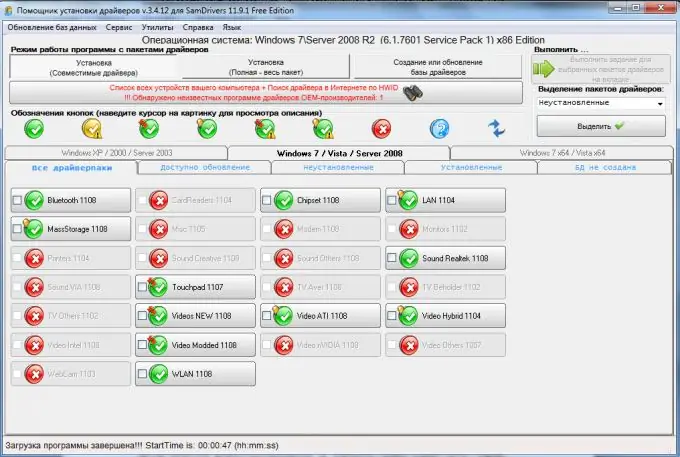
প্রয়োজনীয়
স্যাম ড্রাইভার
নির্দেশনা
ধাপ 1
ডিভাইসটি ইউএসবি সংযোজকের সাথে সংযুক্ত করুন এবং ড্রাইভার স্বয়ংক্রিয়ভাবে ইনস্টল হওয়া পর্যন্ত অপেক্ষা করুন। এটি দুটি কারণে ঘটতে পারে না: সংযুক্ত ডিভাইসের জন্য উপযুক্ত ড্রাইভার নেই, বা কোনও ইউএসবি পোর্ট ড্রাইভার নেই। যাহাই হউক না কেন ডিভাইস পরিচালক খুলুন।
ধাপ ২
এই মেনুটি কম্পিউটার বৈশিষ্ট্যে অবস্থিত located বিস্মৃত চিহ্ন সহ ডিভাইসের নামটি সন্ধান করুন। এটিতে ডান ক্লিক করুন এবং "ড্রাইভার আপডেট করুন" নির্বাচন করুন। নতুন উইন্ডোতে, "স্বয়ংক্রিয় অনুসন্ধান এবং ড্রাইভারগুলির ইনস্টলেশন" আইটেমটি নির্বাচন করুন।
ধাপ 3
অপারেটিং সিস্টেমটি ইউএসবি পোর্ট বা নতুন হার্ডওয়্যারের জন্য সঠিক ড্রাইভারগুলি খুঁজে পাওয়ার সময় অপেক্ষা করুন। যদি এটি না ঘটে, তবে আপনার মাদারবোর্ড বা সংযুক্ত ডিভাইস প্রস্তুতকারকের অফিসিয়াল ওয়েবসাইট দেখুন। সেখান থেকে, ইনস্টলড অপারেটিং সিস্টেমের জন্য উপযুক্ত ড্রাইভারগুলির একটি সেট ডাউনলোড করুন।
পদক্ষেপ 4
আপনি যেখানে ডাউনলোড করা ড্রাইভারদের সংরক্ষণ করেছেন সে ফোল্ডারে নির্দেশ করে দ্বিতীয় ধাপে বর্ণিত প্রক্রিয়াটি পুনরাবৃত্তি করুন। দুর্ভাগ্যক্রমে, নির্দিষ্ট সরঞ্জামগুলির জন্য সঠিকভাবে ড্রাইভার নির্বাচন করা এখনই দূরে। এই ধরনের ক্ষেত্রে, অতিরিক্ত ইউটিলিটিগুলি ব্যবহার করার পরামর্শ দেওয়া হয়।
পদক্ষেপ 5
স্যাম ড্রাইভার ডাউনলোড করুন। এটিতে সর্বাধিক জনপ্রিয় ডিভাইসের জন্য ড্রাইভারের একটি ডাটাবেস অন্তর্ভুক্ত রয়েছে। RunThis.exe চালান। খোলা মেনুতে, "ড্রাইভার ইনস্টল করা: ড্রাইভার ইনস্টলার সহকারী" এ যান।
পদক্ষেপ 6
প্রোগ্রামটি সংযুক্ত ডিভাইসগুলি স্ক্যান করে এবং তাদের জন্য প্রয়োজনীয় ড্রাইভারগুলি নির্বাচন করার সময় অপেক্ষা করুন। তাদের নামের পাশে একটি চেকমার্ক রেখে প্রয়োজনীয় ড্রাইভার হাইলাইট করুন। নির্বাচিত ড্রাইভারদের জন্য রান জব ক্লিক করুন। "স্বয়ংক্রিয় ইনস্টলেশন" নির্বাচন করুন।
পদক্ষেপ 7
প্রোগ্রামটি প্রয়োজনীয় ড্রাইভারগুলি ইনস্টল করার সময় অপেক্ষা করুন। এই পদ্ধতিটি শেষ করার পরে আপনার কম্পিউটার পুনরায় চালু করুন। ইউএসবি চ্যানেলের কার্যকারিতা পরীক্ষা করুন।






